Klawiatura Razer Huntsman opóźnia się w Windows 10/11 Poprawka
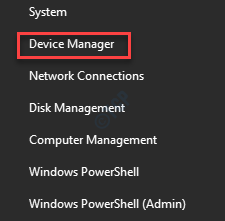
- 2541
- 736
- Tacjana Karpiński
Niektórzy użytkownicy ostatnio narzekali na problem z opóźnieniem, ilekroć podłączają klawiaturę Razer Huntsman. Chociaż wydaje się to widoczne w sprawie Razer Huntsman Mini, można to również zobaczyć w innych wariantach klawiatury Razer. Jeśli doświadczasz opóźnienia lub awarii paska zadań, postępuj zgodnie z tymi łatwymi poprawkami, aby szybko rozwiązać problem.
Obejścia -
1. Spróbuj podłączyć klawiaturę Razer Huntsman do innego portu komputera.
2. Jeśli dostępny jest inny komputer, podłącz go do tego urządzenia. Sprawdź dalej, czy to działa, czy nie.
Napraw 1 - Wyłącz urządzenia zgodne z HID
Musisz odinstalować wszystkie zgodne urządzenia z komputera.
1. Po pierwsze, naciśnijKlucz z systemem Windows+x„Klucze razem.
2. Następnie kliknij „Menadżer urządzeń„Aby uzyskać dostęp do menedżera urządzeń.
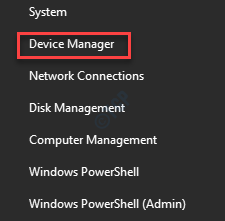
3. Po otwarciu menedżera urządzeń po prostu zwiększać „„Urządzenia interfejsu ludzkiego".
4. Tutaj zobaczysz listę urządzeń zgodnych z HID.
5. Kliknij prawym przyciskiem myszy na pierwszym urządzeniu „Urządzenie konsumenckie zgodne z HID”Na liście i kliknij„Wyłącz urządzenie„Aby wyłączyć go na komputerze.
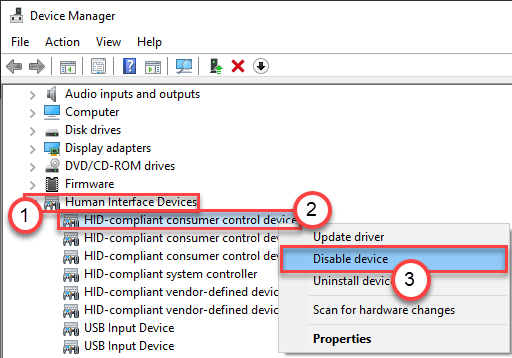
6. Następnie kliknij prawym przyciskiem myszy drugie urządzenie na tej liście i kliknij „Wyłącz urządzenie„Aby wyłączyć urządzenie.
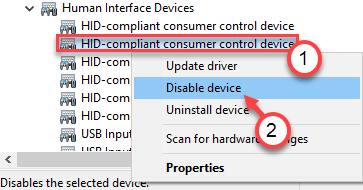
7. W ten sposób wyłącz wszystkie urządzenia HID na tej liście.
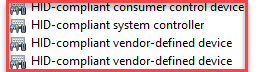
Po wyłączeniu wszystkich urządzeń HID, uruchom ponownie Twój komputer raz.
Po ponownym uruchomieniu komputera, odłącz i ponownie przywiązuj mini klawiaturę Razer Huntsmans do systemu.
Sprawdź, czy problem nadal istnieje, czy nie. Jeśli system Windows awansuje/opóźni się, to jedno z tych urządzeń jest podstawową przyczyną twojego problemu.
Musisz sortować metodę próby i błędów, co faktycznie powoduje ten problem.
1. Otwórz ponownie menedżera urządzeń.
2. Następnie ponownie włącz urządzenia HID, które wyłączyłeś.
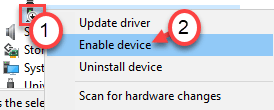
3. Uruchom ponownie Komputer raz.
4. Podłącz klawiaturę Razer.
Po włączeniu urządzenia i podłączeniu urządzenia, jeśli system Windows opóźni się lub zawiedzie, to zrozum, że to konkretne urządzenie było głównym winowajcą.
Możesz odinstalować lub wyłączyć to konkretne urządzenie, aby pozbyć się problemu.
- « Jak zatrzymać aplikacje automatycznie przypina się na pasku zadań
- Microsoft Edge wciąż stanowi domyślną poprawkę przeglądarki PDF »

